Python 环境配置
目录
Python 下载与安装
Pycharm 下载与安装
Python 项目创建
本文主要讲解 Python 环境的配置。
Python 下载与安装
Python 官网链接
step1:在浏览器搜索栏中搜索 Python ,然后在搜索的结果中查找官方网站点击进入,官方网站图示如下。
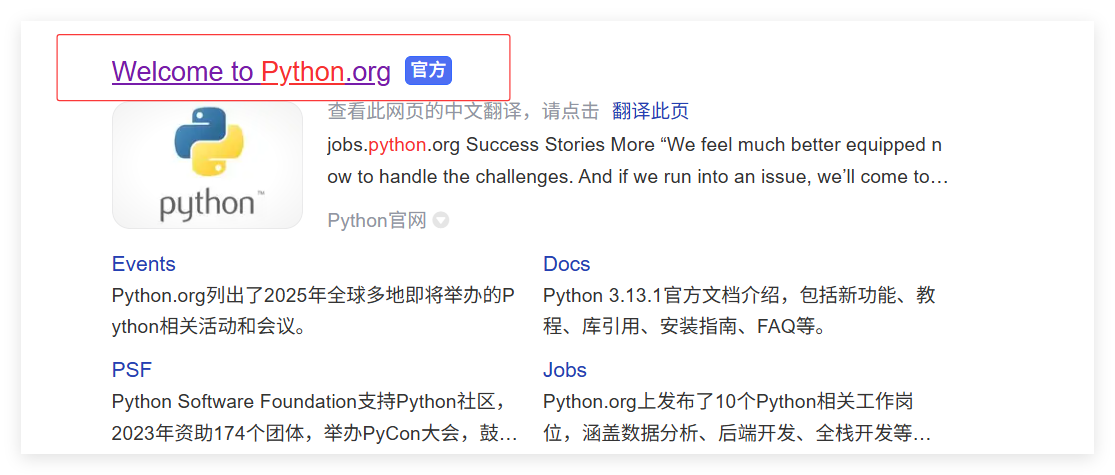
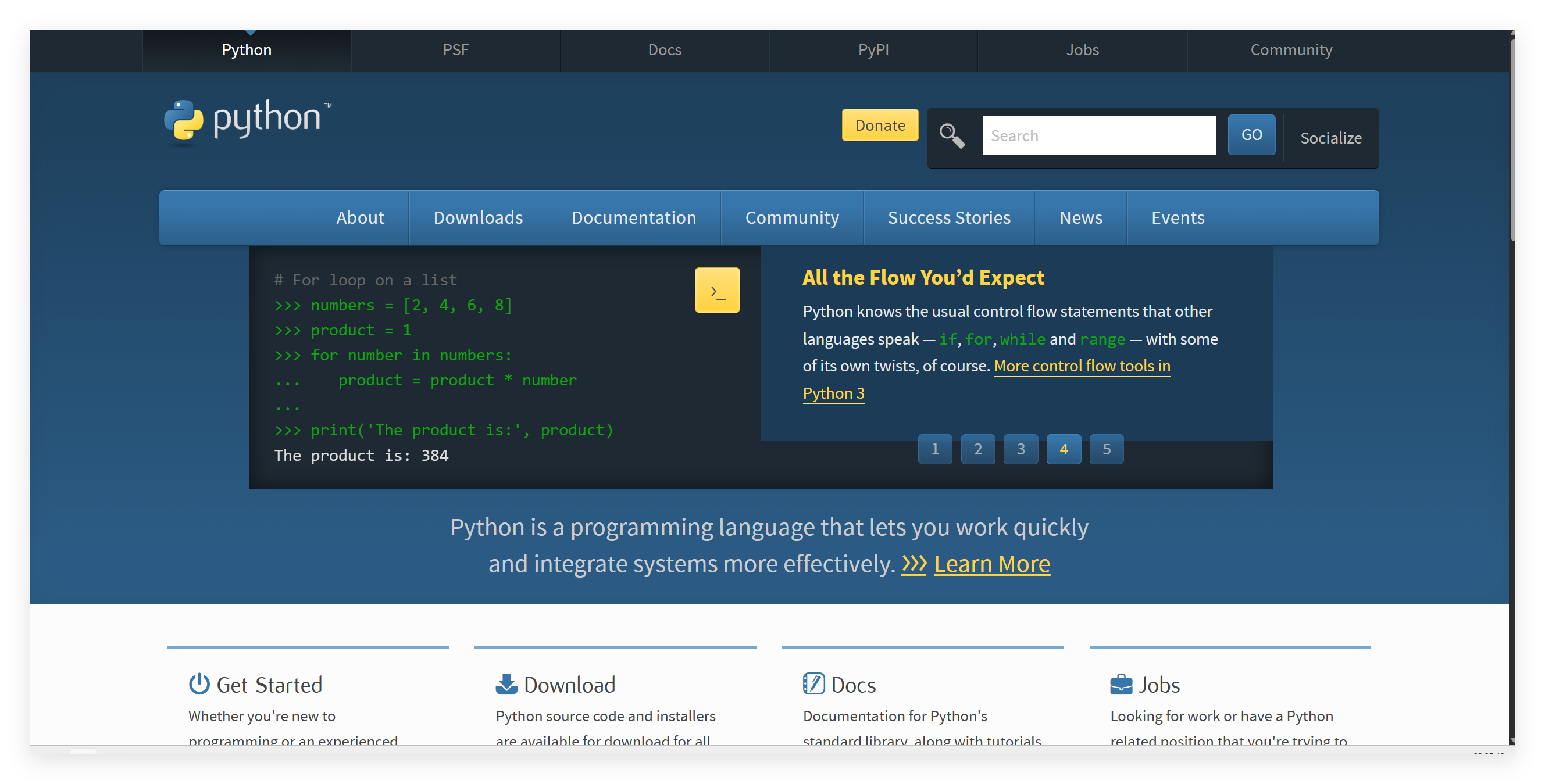
step2:在官网主页导航栏点击 Downloads 模块,选择与自己电脑操作系统的软件版本并点击,即可进入 Python 下载界面。
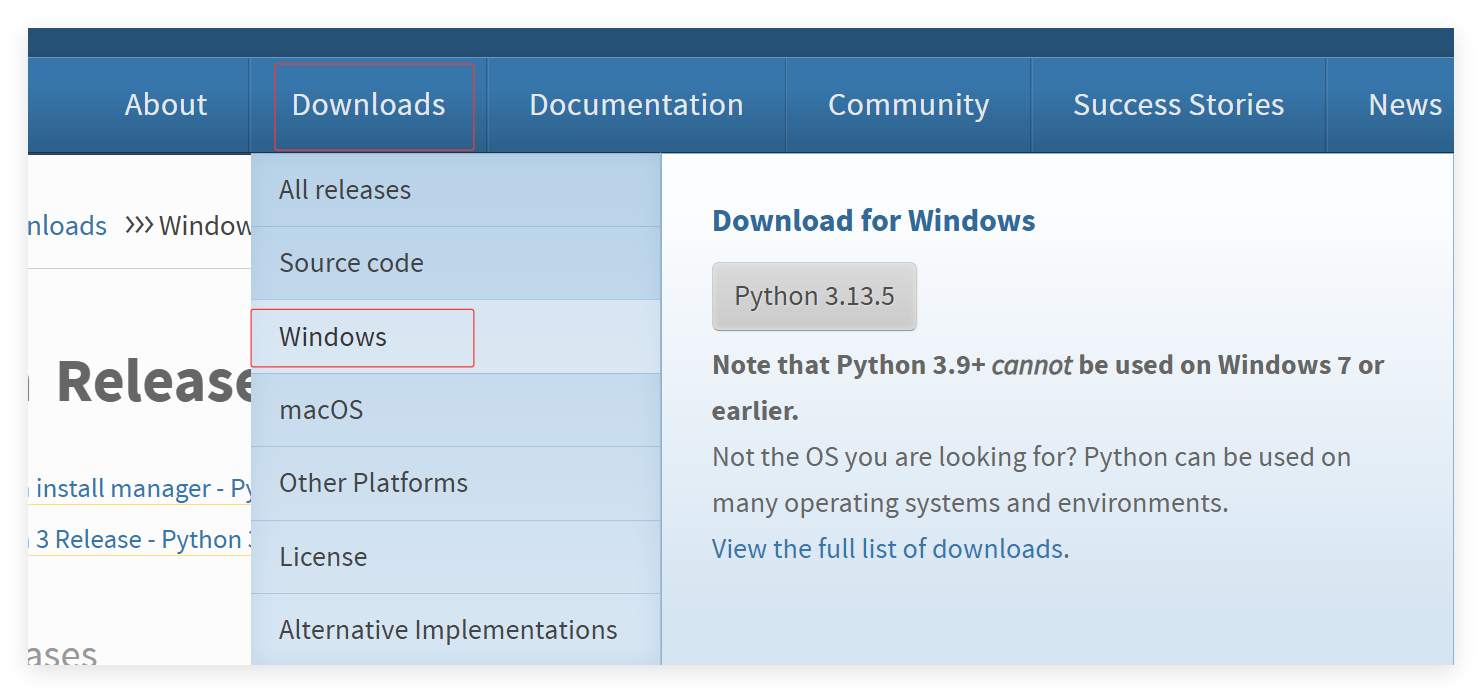
在下载界面可以看到 Stable Releases 版本和 Pre-releases 版本。 Stable Releases 表示已经发布的稳定版本,Pre-releases 表示预发布的不稳定的版本。
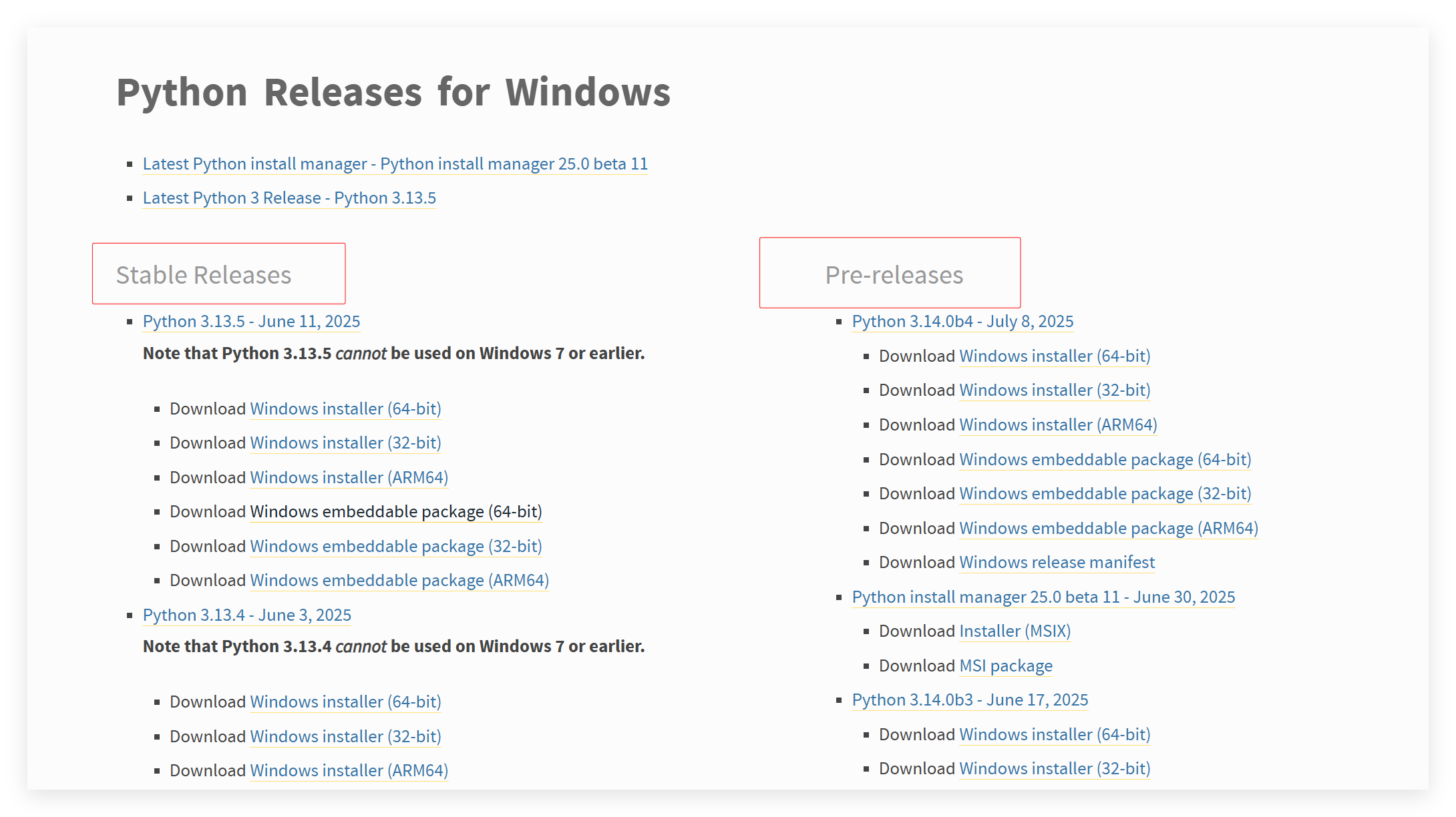
选择下载稳定版本中 32 位的安装程序,图示如下。
安装好安装包之后,双击进行 Python 的安装,记住勾选自动配置 Python 环境变量选项,如下图。
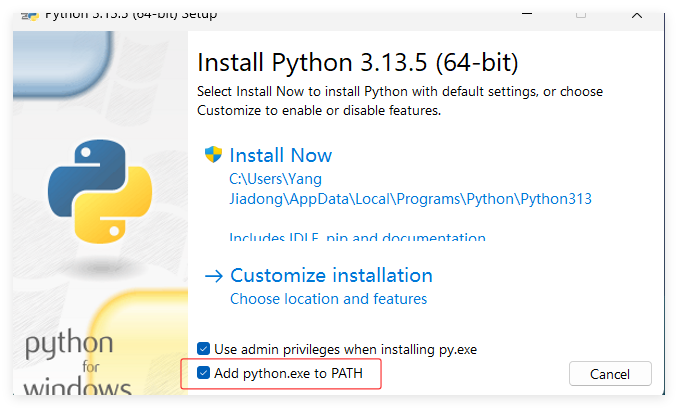
在开始界面,可以看到自己安装的 Python 程序,但是此时安装的 Python 只是一个命令行式的运行环境。
打开安装的 Python 命令行程序,图示如下。
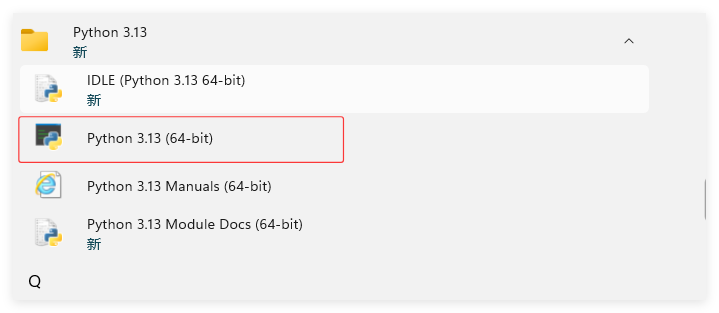
在命令行环境下可以编写 Python 代码,如下图。

在命令行环境下确实可以编写和编译 Python 代码,但是在编写代码时,没有代码补全和语法提示等功能,可视化不直观,所以,基于 Python 命令行运行环境的缺点,衍生了一个新的 Python 可视化集成工具------Pycharm。
Pycharm 下载与安装
Pycharm 官网链接
step1:点击官网链接,进入 Pycharm 官网界面。
主界面图示如下。
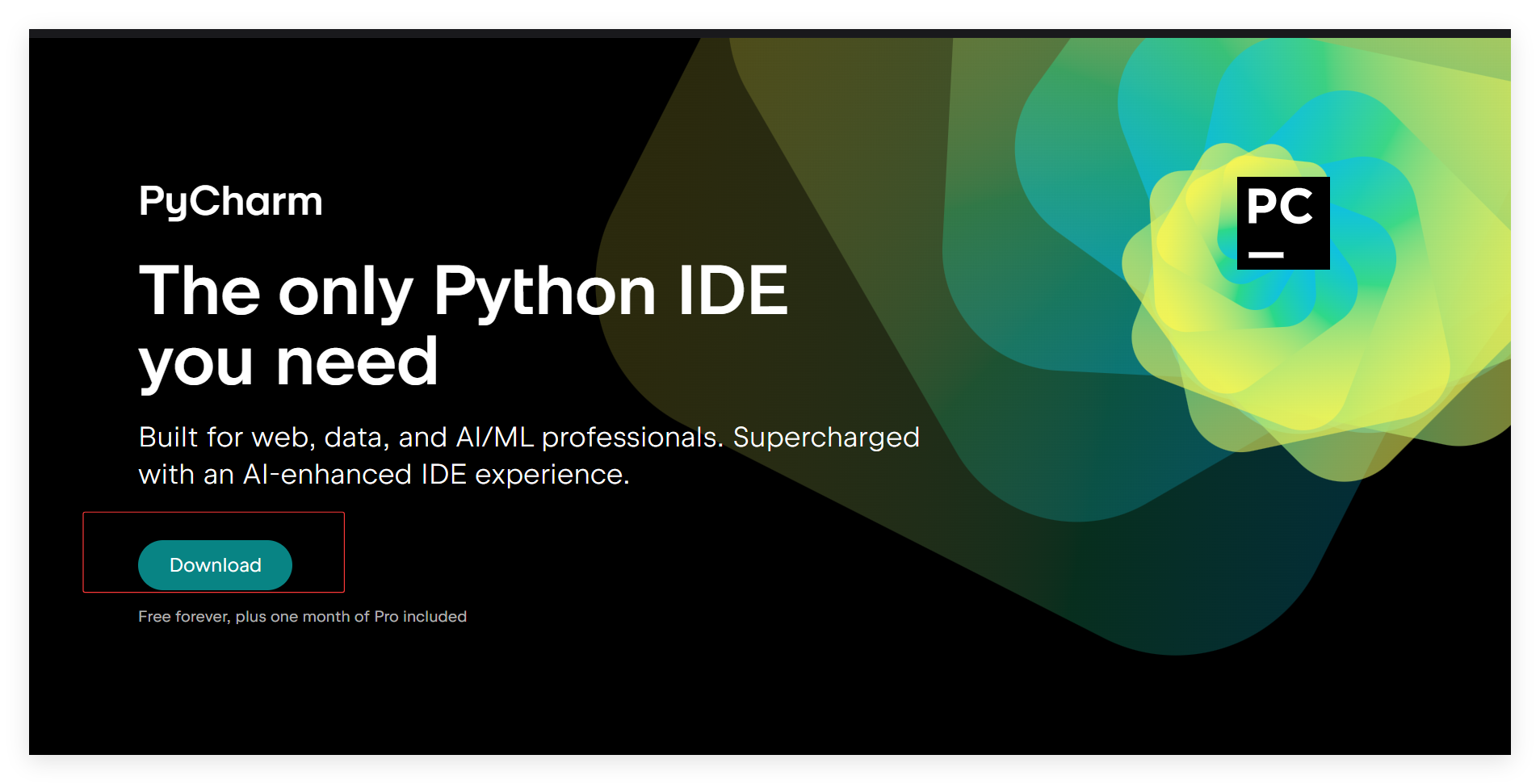
step2:点击 Download 进入下载界面,进入下载主界面之后,往下翻找,找到 community 社区版本,下载第一个后缀为 .exe 的安装程序即可。
下载流程图示如下。
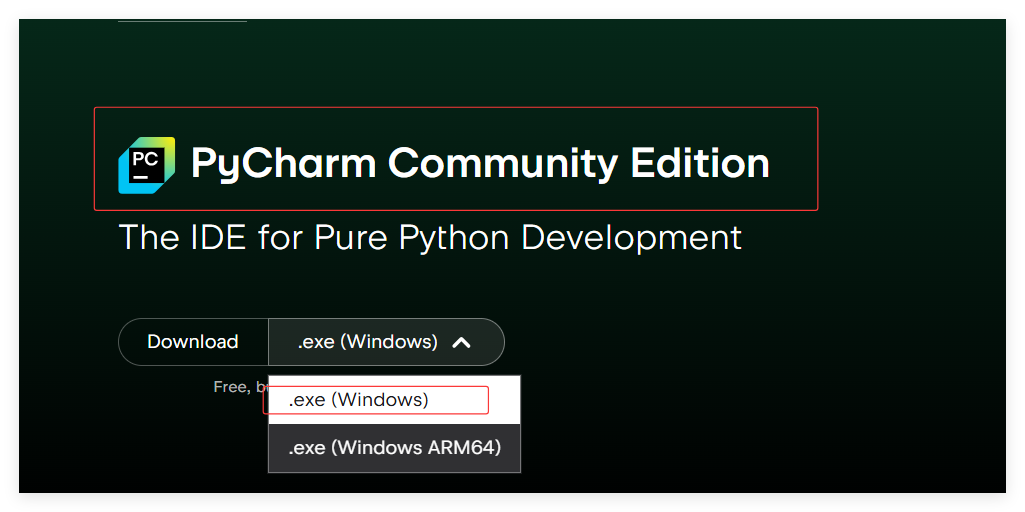
step3:下载了安装程序之后,点击安装,安装时,无脑勾选全部选项,傻瓜式安装即可。
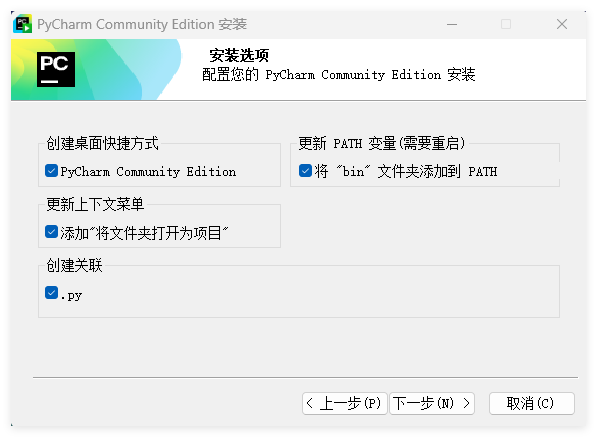
Python 项目创建
安装了 Python 和 Pycharm 之后,就可以进行 Python 项目的创建了。
step1:打开 Pychram ,会提示安装中文插件,建议还是选择英文,选择好之后,进入 Pycharm 应用主界面,图示如下。
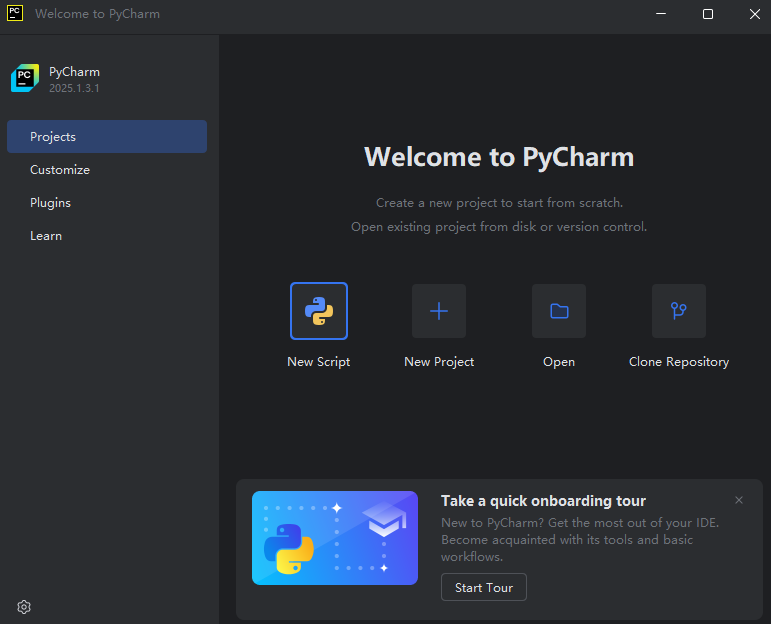
step2:点击 New Project 模块,进行项目的创建,点击之后进入创建项目界面,图示如下。
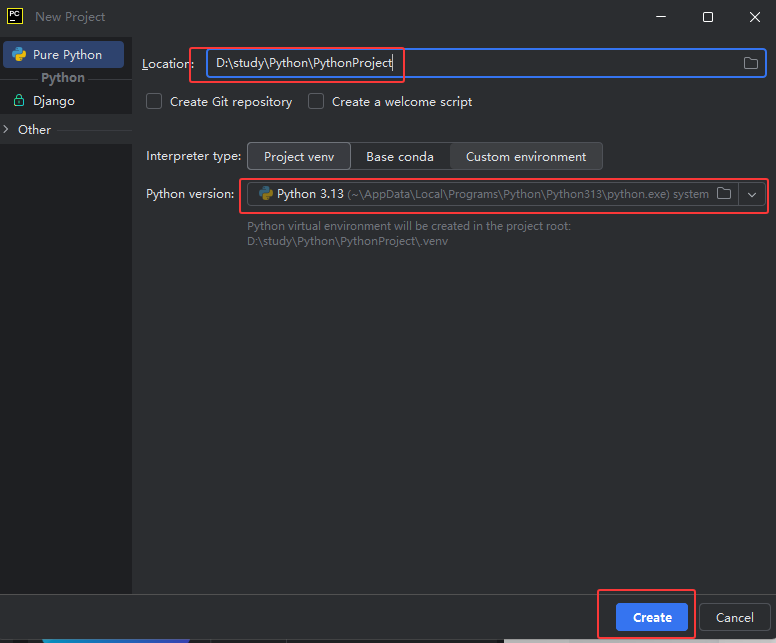
Location 就是创建的 Python 项目的位置,这里建议大家自定义位置,因为 Pycharm 和 Python 我们都是傻瓜式一路安装,且勾选了两个安装程序的所有选项,所以在 Python version 这一栏已经自动匹配到了我们下载的 Python3.13 版本,直接点击 Create 创建项目即可。
创建好之后,进入 Pycharm 编码界面,第一次进入,会自动下载一些配置,无需理会,耐心等待下载即可。
step 3:进入 Pycharm 编码界面之后,此时就可以创建 Python 文件了,Python 文件以 .py 为后缀结尾,如 C 语言和 C++ 以 .c 和 .cc(.cpp) 结尾一样。
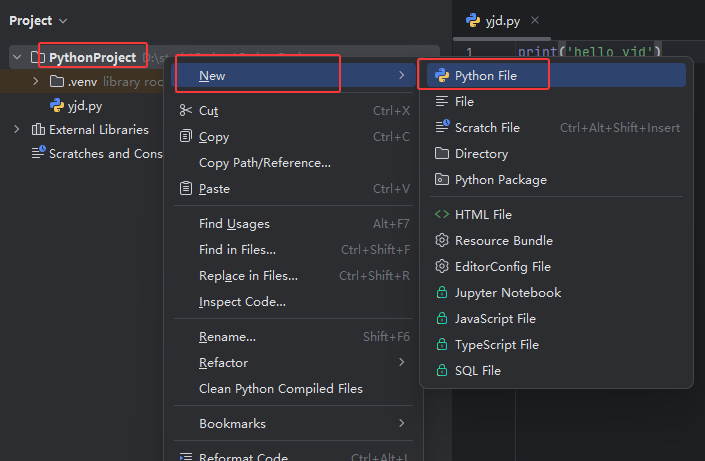
创建好文件之后,就可以编写 Python 代码了。
step4:编写好代码之后,右键编辑器,点击 Run 模块,即可编译运行代码,运行结果输出在下面的控制台中,图示如下。
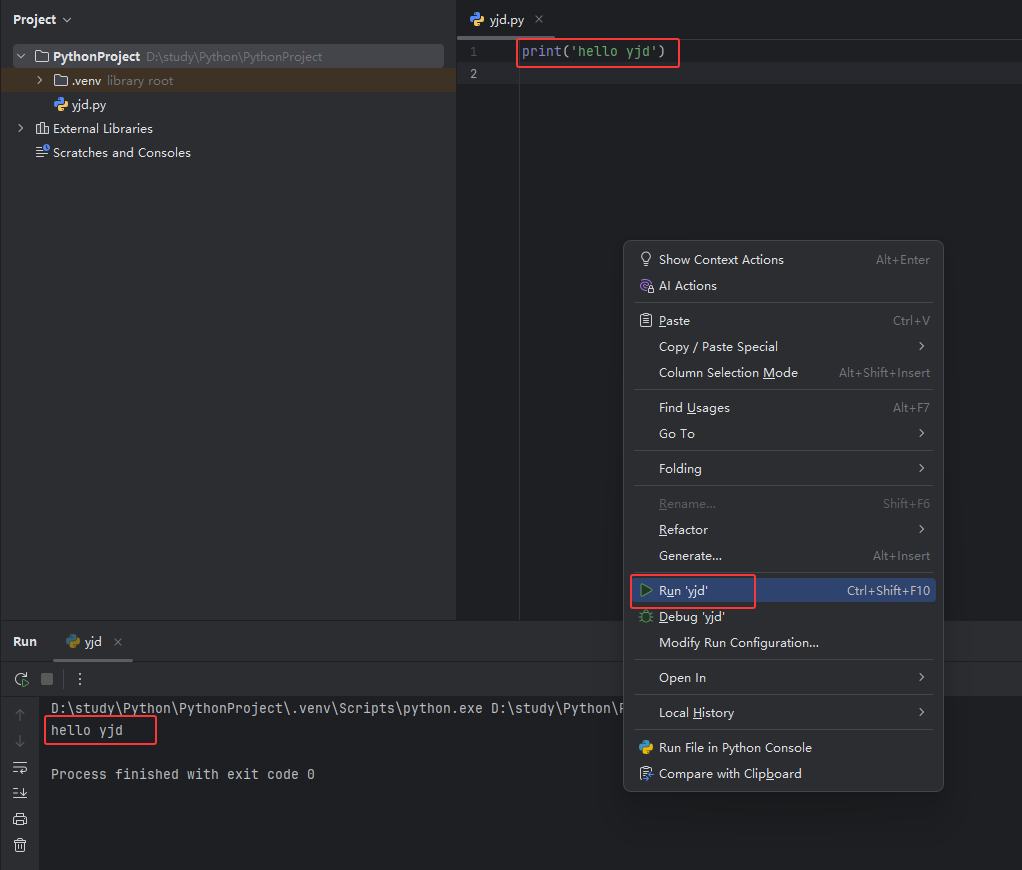
在编辑器主界面的右上角,有设置按钮,可以自定义设置相关的功能,如主题,字体大小,插件等等。
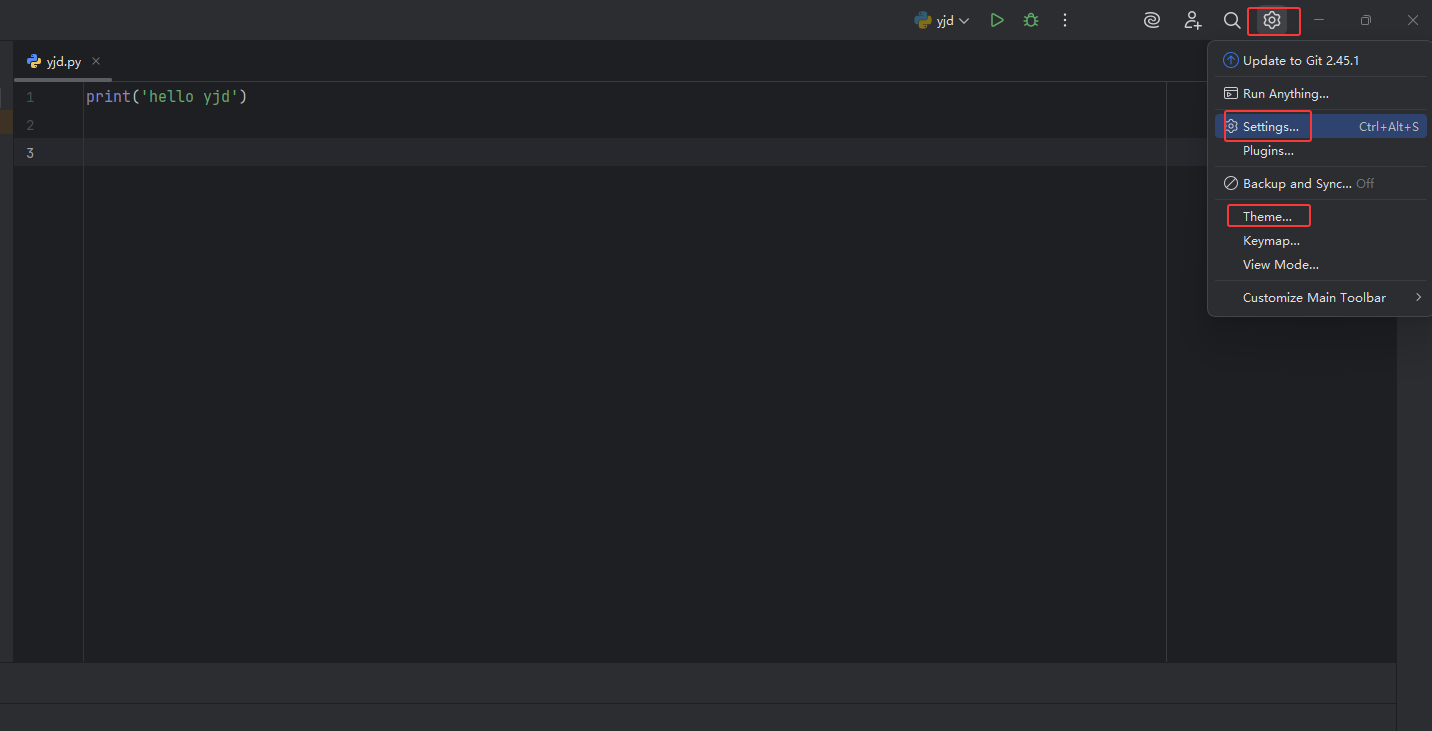
以上便是本期 Python 环境配置的所有内容。
本期内容到此结束^_^
